Instalacija i uklanjanje datuma na fotografiji

- 2645
- 209
- Franklin Skiles Sr.
Stvaranje dobre slike uključuje sastav, igru svjetla i sjene, priču. Nije lako uhvatiti uspješan snimak, a sve više vrijeđa kada na fotografiji postoje natpisi. Najčešće je to datum i vrijeme snimanja. Prije toga, gotovo sve kamere na zadanoj funkciji, a nisu svi znali kako ga isključiti prema zadanim postavkama. Reći ćemo vam kako ukloniti datum s fotografije na računalu i koje su aplikacije prikladne za to. Moderni grafički urednici omogućuju vam uklanjanje i stavljanje natpisa brzo i bez predrasuda na kvalitetu slike. Složenost postupka leži u pozadini koja je skrivena pod natpisom. Razmotrite glavne opcije za aplikacije i alate.

Instalacija datuma na fotografiji.
Uklonite i dodajte datum fotografije pomoću Photoshopa
Kao što znate, Photoshop je najviše "napredniji" uslužni program za rad sa slikama. Njegove su mogućnosti gotovo neograničene, a skup alata omogućuje sve vrste manipulacija.
Datum uklanjamo na jednostavnoj pozadini
Najlakši je način izbrisati datum s dijela fotografije na kojem nema značajnih elemenata. Jednostavna pozadina smatra se ujednačenim površinama na kojima male pogreške neće biti uočljive. Možete raditi s takvom pozadinom uz pomoć "zakrpe". Ovaj gumb alata možete nazvati "j" ili ga pronaći u 7. grupi alatne trake. Algoritam djelovanja je sljedeći:
- Ističemo datum "Patch", koji ga opisuje po konturu.
- Kliknite na odabrano područje s lijevim gumbom miša i pomaknite ga u stranu. Aplikacija zamjenjuje fragment natpisa susjednom pozadinom.
- Pustite gumb miša. Sam program stavit će susjednu pozadinu umjesto natpisa i oprati granice tako da korekcija nije uočljiva.
- Kliknite "Ctrl+D" da biste uklonili područje pražnjenja.
- Uživamo u rezultatu.
Datude možete staviti i na fotografiju pomoću odgovarajućeg elementa na alatnoj traci.
Uklanjamo datum na složenoj pozadini
Brisanje natpisa iz pozadine na kojoj postoje značajni fragmenti mnogo je teže. Često je vrlo teško vratiti pozadinu pod datumom, a to morate učiniti mukotrpno, u dijelovima. Prije svega, trebat će vam malo upornosti i domišljatosti. Potrebno je zamijeniti elemente na složenoj pozadini u dijelovima, kloniranje prikladnim u sastavu iz željenih područja. To možete učiniti na nekoliko načina.
Metoda 1.
- Povećavamo fotografiju tako da možete razmotriti svaki element.
- Odaberite alat "pravokutno područje" i kružite brojevima s uvlačenjem s ruba u jedan piksel.
- Izbrišemo odabrani fragment pomoću kombinacije tipki "Shift + Backspace".
- U prozoru koji se otvara, ne mijenjamo ništa i kliknemo u redu. Sama aplikacija ispunit će područje u nastajanju susjednim fragmentima. Ako se pozadina granice podudara s daljinskim upravljačem, tada će punjenje biti točno.
Metoda 2.
U slučajevima kada je pozadina različita do datuma i graniči s njom, automatsko popunjavanje elemenata neće raditi - bolje je to ručno raditi.
- Pritisnite tipku "S" za aktiviranje alata "Stamp".
- Ručno kloniramo željenu pozadinu, držeći gumb "Alt" i stavljamo je na fragmente datuma. Možete konfigurirati veličinu i ukočenost ruke kroz desnom tipkom miša.
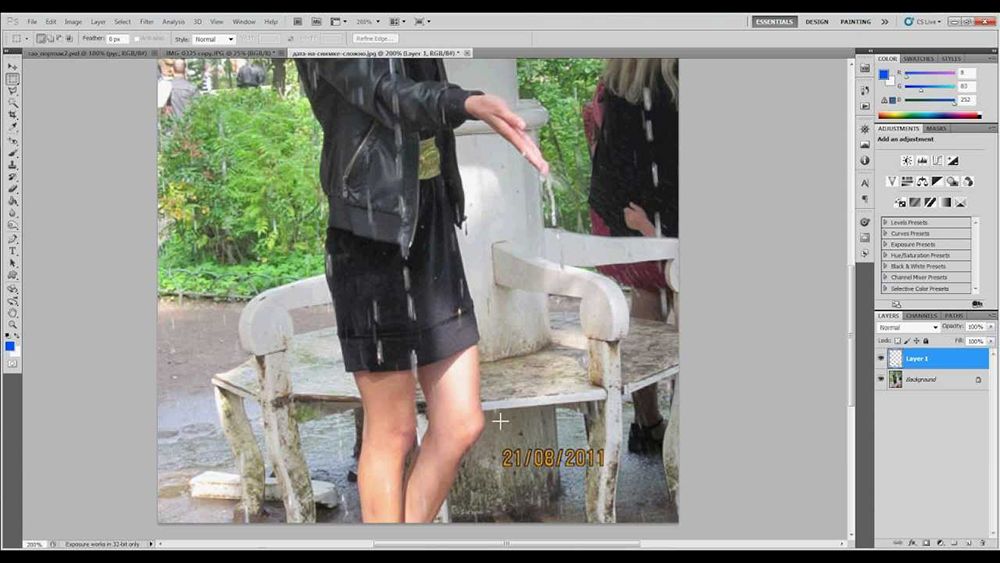
Uklonimo uređivač fotografija pomoću Movavi
Naravno, Photoshop ima puno više prilika, ali početniku je vrlo teško shvatiti. A program nije jeftin. Preporučujemo da koristimo proizvod domaćih programera - Movavi Editor za fotografije, koji je dostupan za preuzimanje na službenoj web stranici. Rad s ovom aplikacijom mnogo je lakši nego s prethodnim. Na fotografijama s jednostavnom pozadinom napravimo sljedeće:
- Pretvorite željenu sliku u program.
- Pronađite funkciju "Uklanjanje objekata" na gornjoj ploči.
- Natpis ističemo uz pomoć četkice i obojimo ga. Također možete koristiti opciju Lasso i zaokružiti datum duž konture. Da biste prilagodili odabrano područje, upotrijebite "E Lastik".
- Odaberite stavku "Pazi". svi!
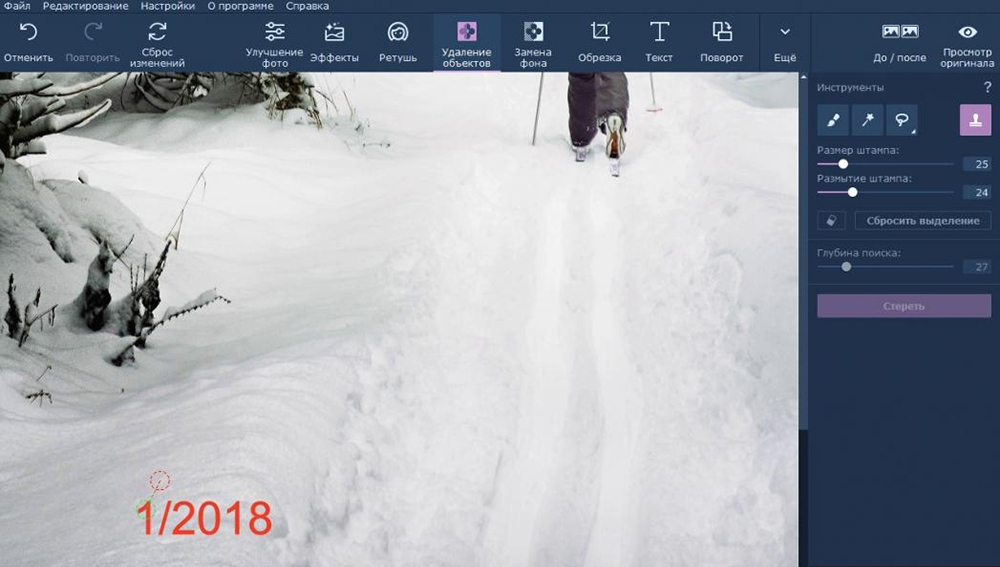
Za rad s složenijim pozadinama u Movaviju, kao u Photoshopu, postoji alat "pečat". Najvažniji nedostatak programa je što vam besplatna verzija omogućuje spremanje samo deset fotografija. Tako se na fotografijama lako možete riješiti nepotrebnih elemenata. Izrada takvih natpisa mnogo je lakše - u bilo kojem uređivaču fotografija postoji takva funkcija. Ako niste uspjeli, postavite pitanja koja su postavljena u komentarima!
- « Stvaranje flash pogona s OS X Yosemite izbor programa i postupak stvaranja
- Postavljanje i korištenje programa FileZilla »

